वीपीएन तकनीक उपयोगकर्ताओं (ग्राहकों) को अपनी मशीन और निजी नेटवर्क के बीच सुरक्षित तरीकों (सुरंग) का उपयोग करके निजी नेटवर्क से जुड़ने के लिए सार्वजनिक इंटरनेट कनेक्शन का उपयोग करने की अनुमति देती है। वीपीएन आमतौर पर व्यवसाय में उपयोग किया जाता है और व्यावसायिक कर्मचारियों को दूर से (कार्यालय से दूर) काम करने की क्षमता देता है। सुरक्षित कनेक्शन एक वीपीएन क्लाइंट का उपयोग करके किया जा सकता है जो कंपनी के वीपीएन सर्वर से जुड़ता है।
यदि आप अपने कार्यालय नेटवर्क तक पहुँचने के लिए वीपीएन क्लाइंट को कॉन्फ़िगर करना चाहते हैं तो नीचे दिए गए निर्देशों का पालन करें:
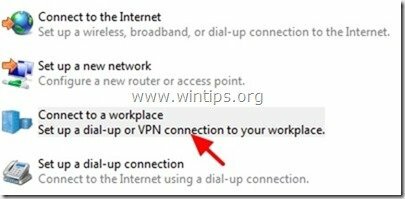
वीपीएन क्लाइंट कनेक्शन कैसे सेटअप (बनाएं) करें।
1. दबाएँ "खिड़कियाँ” ![छवि-201_अंगूठा8_अंगूठा[1] छवि-201_अंगूठा8_अंगूठा[1]](/f/bedf877abaf3196633ab1e688fa441b3.png) + “आर"कुंजी लोड करने के लिए दौड़ना संवाद बकस।
+ “आर"कुंजी लोड करने के लिए दौड़ना संवाद बकस।
2. प्रकार "कंट्रोल पैनल" और दबाएं दर्ज.
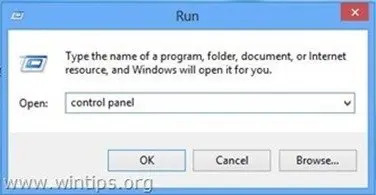
3. पर कंट्रोल पैनलडबल क्लिक करें को खोलने के लिए "नेटवर्क और साझा केंद्र”.
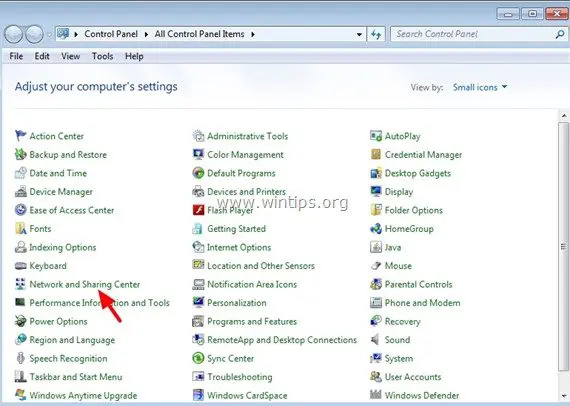
4. पर "नेटवर्क और साझा केंद्र"मुख्य स्क्रीन, क्लिक करें"नये सम्पर्क या संजाल की स्थापना करें”.
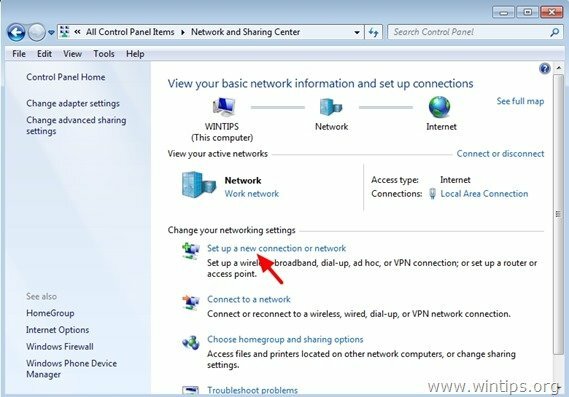
5.हाइलाइट "कार्यस्थल से जुड़ें"विकल्प और क्लिक करें"अगला”.
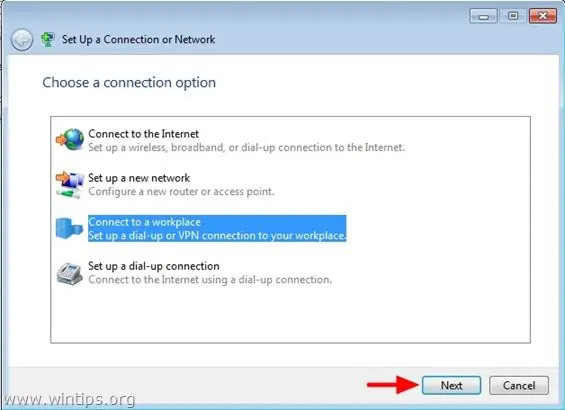
6. क्लिक करें "मेरे इंटरनेट कनेक्शन (वीपीएन) का उपयोग करें”.
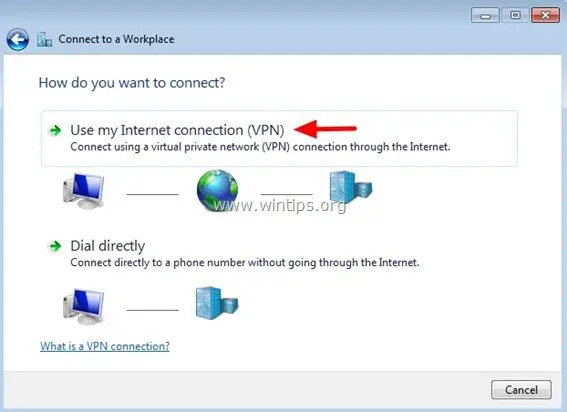
7.
प्रकार वीपीएन का सर्वर सार्वजनिक आईपी पता और - वैकल्पिक - एक दे दो गंतव्य का नाम इस कनेक्शन के लिए: (जैसे VPN_Office)।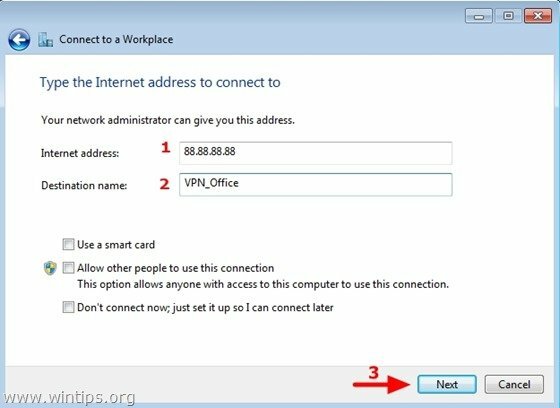
8.प्रकार आपका (वीपीएन) उपयोगकर्ता नाम तथा पासवर्ड और क्लिक करें "जुडिये”.
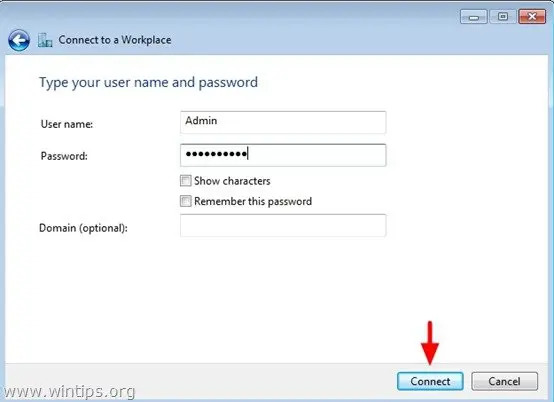
9. यदि वीपीएन क्लाइंट सुरक्षा और कनेक्शन सेटिंग्स (उपयोगकर्ता नाम और पासवर्ड) सही हैं तो आपको अपने वीपीएन नेटवर्क से सफलतापूर्वक कनेक्ट होना चाहिए। *
*ध्यान दें: यदि आप वीपीएन सर्वर से कनेक्ट नहीं कर सकते हैं, तो अपने नेटवर्क व्यवस्थापक के साथ वीपीएन कनेक्शन और सुरक्षा सेटिंग्स की जांच करें। कई मामलों में, वीपीएन सर्वर कॉन्फ़िगरेशन डिफ़ॉल्ट इंस्टॉलेशन कॉन्फ़िगरेशन से भिन्न हो सकता है।
अतिरिक्त जानकारी:
- एक बार कनेक्ट होने के बाद वीपीएन कनेक्शन की स्थिति देखने के लिए, अपने सिस्टम ट्रे में नेटवर्क आइकन दबाएं।
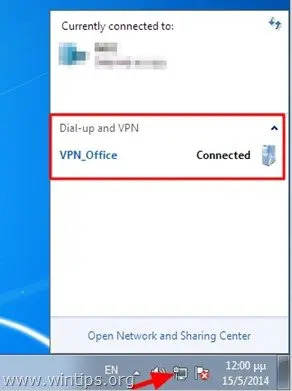
- यदि आप वीपीएन से डिस्कनेक्ट करना चाहते हैं, तो वीपीएन कनेक्शन नाम पर क्लिक करें (जैसे “वीपीएन_ऑफिस”) और “क्लिक करें”डिस्कनेक्ट”.
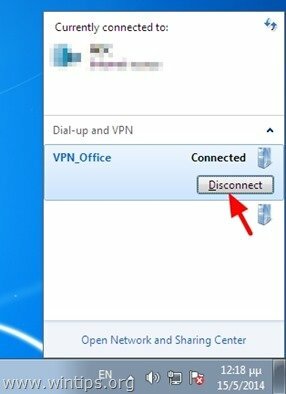
- फिर से वीपीएन से कनेक्ट करने के लिए, अपने सिस्टम ट्रे पर नेटवर्क आइकन दबाएं, वीपीएन कनेक्शन चुनें (जैसे "वीपीएन_ऑफिस”) और क्लिक करें जुडिये.
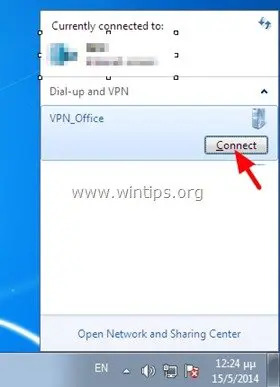
- वीपीएन कनेक्शन सेटिंग्स को प्रबंधित करने के लिए या वीपीएन कनेक्शन को हटाने या नाम बदलने के लिए:
- नेटवर्क कनेक्शन खोलें: ऐसा करने के लिए:
- दबाएँ "खिड़कियाँ”
![image_thumb5_thumb_thumb_thumb_thumb[2] image_thumb5_thumb_thumb_thumb_thumb[2]](/f/19cf7d554e4fee5a4f85c9e8d8ea1761.png) + “आर"कुंजी लोड करने के लिए दौड़ना संवाद बकस।
+ “आर"कुंजी लोड करने के लिए दौड़ना संवाद बकस। - प्रकार "Ncpa.cpl पर” और दबाएं दर्ज.
![2n5gax3o_thumb[4] 2n5gax3o_thumb[4]](/f/9f7cdbf93a4808fddce1d3092c871f51.jpg)
- दाएँ क्लिक करें वीपीएन कनेक्शन के नाम पर (जैसे "वीपीएन_ऑफिस”) और फिर संबंधित कार्य चुनें।
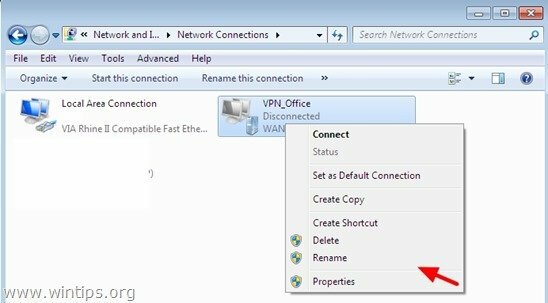
इतना ही!